Impression de fichiers
Vous pouvez imprimer des fichiers enregistrés dans le terminal mobile, le Cloud ou une carte SD.
Conditions préalables
Lors de l'exécution de l'impression directe d'un PDF
Pour les périphériques* compatibles avec l'impression directe de PDF, vous pouvez envoyer directement un fichier PDF au périphérique et l'imprimer.
Le périphérique que vous utilisez est compatible avec l'impression directe de PDF.*
* [ ] s'affiche dans l'écran [Sél. une impr.].
] s'affiche dans l'écran [Sél. une impr.].
Dans l'écran [Détails de l'imprimante] > [Options d'impression], [PDF Direct Print] est activé.
REMARQUE |
Pour les périphériques différents de ceux énoncés ci-dessus, le processus de rendu est exécuté pour l'impression sur le terminal mobile. |
Procédures
Sélection du fichier à imprimer
1.Sur l'écran d'accueil de Canon PRINT Business, appuyez sur [Documents].
2.Sélectionnez le fichier à imprimer dans l'écran de sélection des fichiers.
Lorsque vous sélectionnez un fichier PDF, si un message indiquant [Ce fichier est protégé par un mot de passe.] s'affiche, saisissez le mot de passe du fichier PDF.
L'écran d'aperçu du document s'affiche.
3.Sur l'écran, appuyez sur [ ].
].
L'écran [Aperçu] s'affiche.
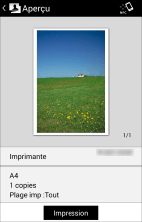
Impression du fichier sélectionné
1.Appuyez sur [Imprimante] et sélectionnez le périphérique à utiliser pour imprimer.
2.Appuyez sur les paramètres d'impression afin de les modifier.
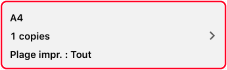
3.Vérifiez l'aperçu sur l'écran [Aperçu].
Création d'un aperçu
Si l'image miniature ne s'affiche pas, appuyez sur [Aperçu] pour créer un aperçu.
Créez l'aperçu après avoir configuré les paramètres d'impression.
Pour vérifier la deuxième page et les suivantes
Appuyez sur la vignette pour afficher un aperçu de plus grande taille. Si vous imprimez un fichier de plusieurs pages, vous pouvez vérifier la deuxième page et les suivantes dans cet aperçu.
Pour supprimer des pages inutiles
Appuyer sur la vignette pour afficher un aperçu de plus grande taille. Afficher les pages inutiles et appuyer sur [ ]. Lors de l'exécution de l'impression directe PDF, les pages inutiles ne peuvent pas être supprimées.
]. Lors de l'exécution de l'impression directe PDF, les pages inutiles ne peuvent pas être supprimées.
4.Sur l'écran [Aperçu], appuyez sur [Impression].
REMARQUE |
Si une boîte de dialogue s'affiche pour confirmer l'utilisation du Service de conversion des données, définissez au besoin un proxy et appuyez sur [OK]. |
Résultat
Le fichier sélectionné est imprimé.
REMARQUE |
S'il n'est pas possible d'imprimer correctement des fichiers PDF sur un périphérique qui ne permet pas l'impression directe de fichiers PDF, le fait de basculer entre [Activé] et [Désactivé] pour [Méthode d'aperçu du PDF] > [Service de conversion des données] dans l'écran [Param. imprimante] peut améliorer le résultat. |